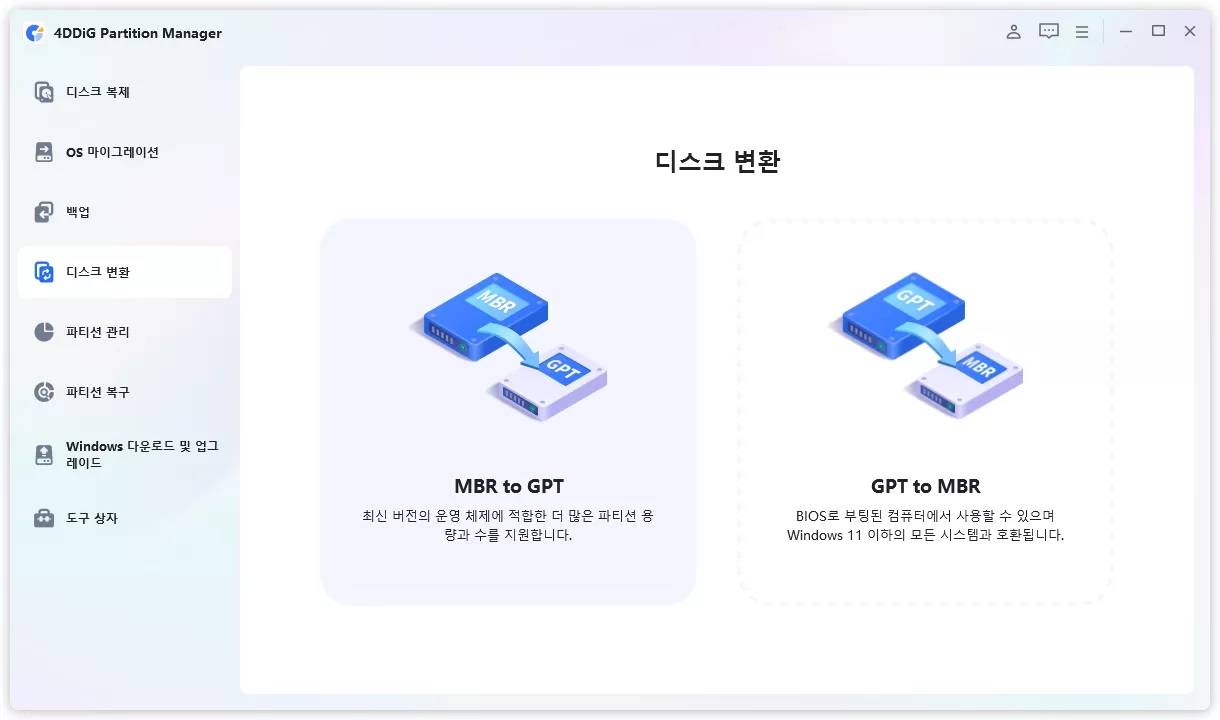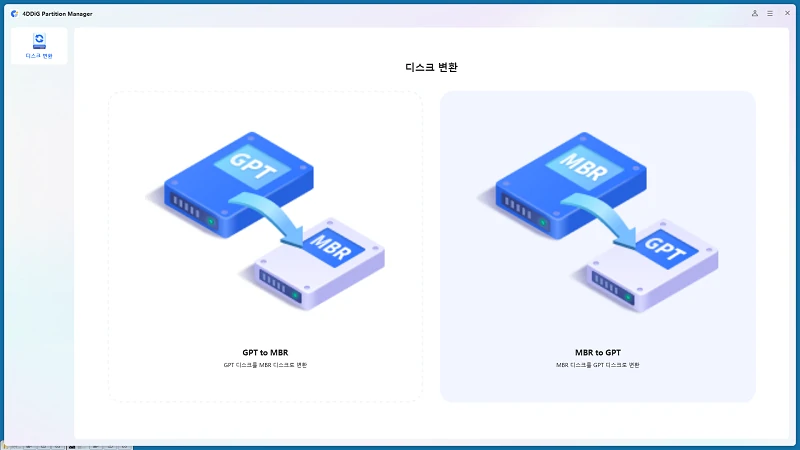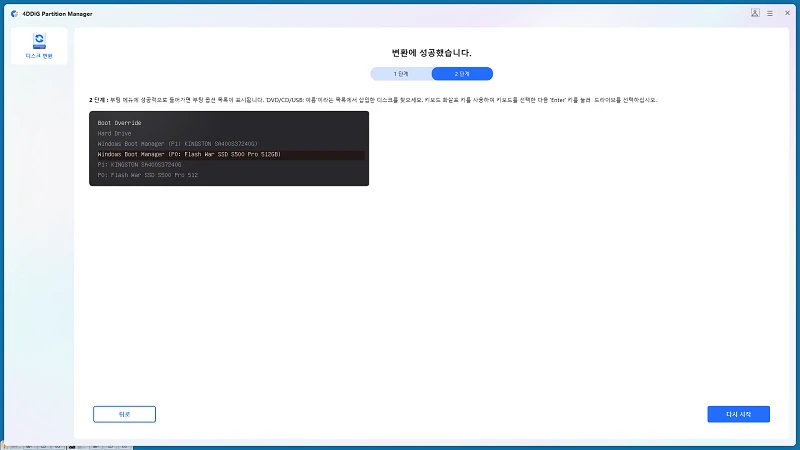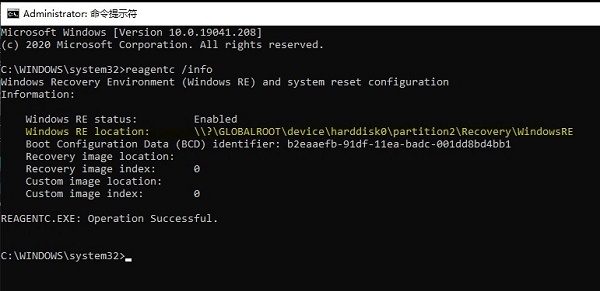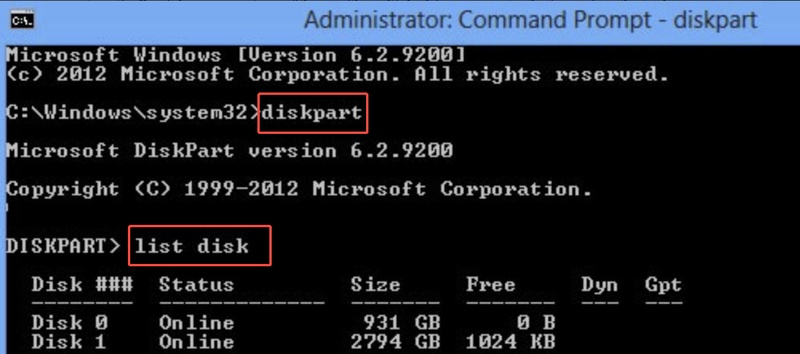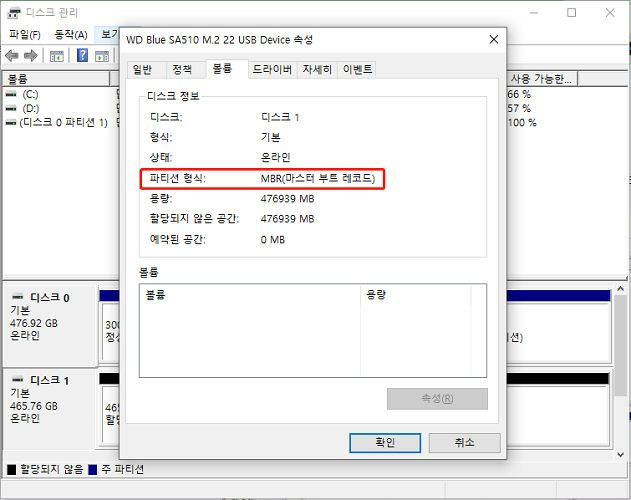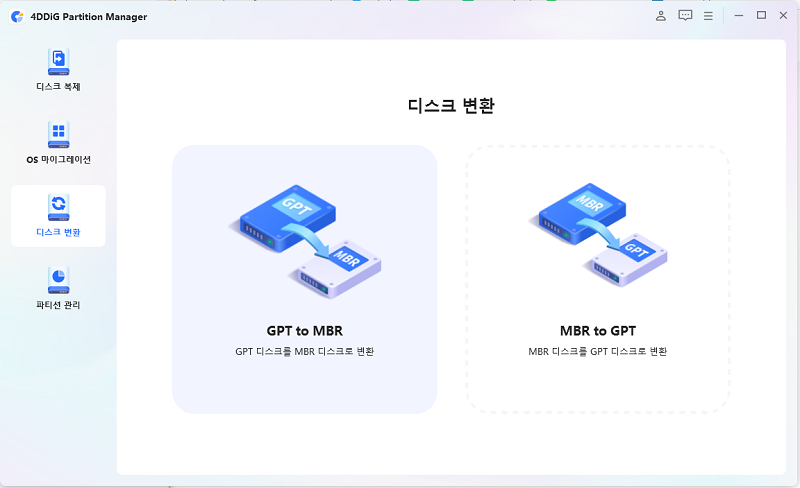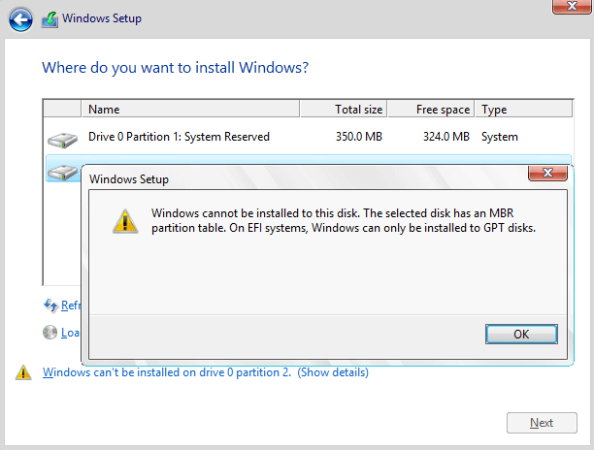MBR2GPT는 Windows 10 및 11에서 레거시 BIOS와 UEFI 모드 간 전환을 돕는 중요한 도구입니다. 그러나 종종 "MBR2GPT cannot find 오류가 발생할 수 있습니다. 이 오류는 MBR2GPT가 디스크에서 시스템 파티션을 찾지 못할 때 나타나며, 그 해결책은 여러 가지가 있습니다. 본 가이드에서는 이 오류의 원인과 해결 방법을 상세히 설명하고, 4DDiG Partition Manager 와 같은 대체 방법을 통해 데이터 손실 없이 문제를 해결하는 방법도 소개합니다.
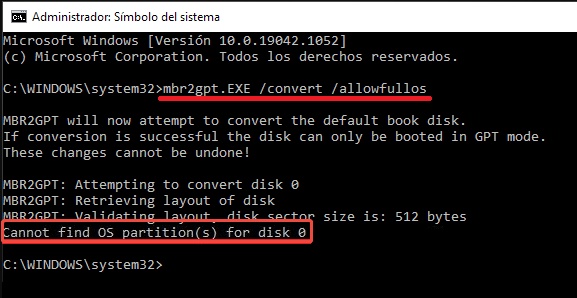
1부. MBR2GPT가 디스크 0(또는 1, 2 3…)의 OS 파티션을 찾지 못하는 이유
"mbr2gpt /convert /allowfullos"라는 명령어를 입력하면 Windows가 디스크에서 시스템 파티션을 확인합니다. 시스템 파티션을 제대로 감지하지 못하면 MBR2GPT가 OS 파티션을 찾을 수 없다는 오류가 표시됩니다.
1. 일반적인 이유
오류에 대한 일반적인 원인은 다음과 같습니다.
- MBR2GPT는 기본적으로 Windows 디스크 0을 찾습니다. 다른 디스크에 설치하면 실패합니다.
- 버그가 있거나 부팅 구성 데이터 파일이 누락되어 MBR2GPT가 시스템 파티션을 감지하지 못할 가능성이 있습니다.
- Windows가 제대로 마크되지 않은 경우 툴이 Windows를 건너 뜁니다.
- MBR2GPT는 때때로 Windows 복구 환경에 의존합니다.
- 파티션의 수가 너무 많거나 레이아웃에 문제가 있는 경우 MBR2GPT에 혼란이 발생할 수 있습니다.
2. MBR2GPT 실행 전 요구 사항
변환을 시도하기 전에 다음 사항을 확인하세요.
- Windows 10 v1703 이상 또는 Windows 11 운영체제.
- 4개 미만의 파티션이 있는 MBR 디스크.
- EFI 파티션을 생성하려면 최소 200MB의 여유 공간이 필요합니다.
- Windows는 디스크 0에 설치됩니다(또는 올바른 디스크 번호를 지정해야 합니다).
이 중 하나라도 충족되지 않을 경우, MBR2GPT가 디스크의 OS 파티션을 찾을 수 없다는 오류가 표시될 가능성이 높습니다.
2부. 데이터 손실이나 MBR2GPT 오류 없이 MBR을 GPT로 변환하는 더 쉬운 방법
기본 제공 방식은 주로 IT 전문가를 위해 설계되었으며, 새로운 사용자가 사용하기에는 다소 어려울 수 있습니다. 만약 데이터 손실의 위험을 피하고 싶거나 명령어 오류를 복구하는 데 시간을 낭비하고 싶지 않다면, 4DDiG Partition Manager를 사용하는 것이 더 안전하고 쉬운 방법입니다.
이 도구는 MBR을 GPT로 변환할 때 데이터를 삭제하지 않으며, 직관적인 그래픽 인터페이스로 작동하여 MBR2GPT에서 발생할 수 있는 모든 오류를 스킵해줍니다. 또한, 이 올인원 파티션 매니저는 파일, 디스크 파티션, 심지어 전체 OS까지 백업하여 PC가 충돌했을 경우 데이터를 보호할 수 있습니다. 백업이 완료되면 언제든지 백업된 Windows를 복원 할 수 있습니다.
안전한 다운로드
4DDiG Partition Manager를 사용하여 MBR을 GPT로 변환하는 절차
4DDiG Partition Manager를 이용해 MBR을 GPT로 쉽게 변환하려면 아래 절차를 따르세요.
-
컴퓨터에 4DDiG Partition Manager를 다운로드하여 설치하세요. 소프트웨어를 실행하고 "디스크 변환" 옵션을 클릭한 다음 "MBR to GPT"를 선택하세요.

-
변환하려는 디스크를 클릭하고 "계속"을 클릭한 다음 "확인"을 클릭하여 작업 목록에 추가합니다.

-
이제 PE 환경에 진입합니다. 4DDiG Partition Manager에서 "디스크 변환" > "MBR to GPT"를 선택하고 파티션을 선택한 후 "계속" 버튼을 클릭하면 4DDiG에서 MBR2GPT에서 디스크의 OS 파티션을 찾을 수 없다는 오류가 자동으로 해결됩니다.

-
4DDiG가 파티션을 성공적으로 변환했다면, 화면의 지시에 따라 컴퓨터를 재부팅하세요.

3부. MBR2GPT에서 OS 파티션을 찾을 수 없다는 오류를 해결하는 방법
이 오류는 시스템 파티션이 잘못 지정되었거나, Windows 복구 환경(WinRE)이 비활성화되었거나, 운영 체제가 MBR2GPT에서 예상하지 못한 디스크에 있기 때문에 발생할 수 있습니다. 이러한 문제는 몇 가지 명령어와 적절한 설정을 통해 간단히 해결할 수 있습니다.
1. 드라이브 C에 (BCD)를 다시 빌드하고 시스템 파티션으로 할당하기
MBR2GPT가 OS 파티션을 인식하지 못하는 가장 흔한 원인 중 하나는 부팅 구성 데이터(BCD) 문제입니다. 올바른 부팅 파일이 없으면 변환 과정에서 시스템 파티션이 표시되지 않을 수 있습니다.
이 문제는 C 드라이브에 이 BCD를 다시 만들고 시스템 파티션으로 지정하면 해결됩니다. 이 과정은 아주 간단하고 몇 분밖에 걸리지 않으며, 간단한 명령 하나만으로도 완료되고, 데이터도 손실되지 않습니다.
-
Windows 검색창에 "CMD"를 입력하고 명령 프롬프트를 마우스 오른쪽 버튼으로 클릭하여 관리자 권한으로 실행합니다.
-
다음 명령어를 실행합니다: "bcdboot C: Windows /s C:".
2. WinRE 활성화 및 Windows 복구 환경에서 MBR2GPT 실행하기
오류의 또 다른 원인은 Windows 복구 환경(WinRE)이 비활성화되어 있기 때문입니다. MBR2GPT에서 변환을 실패 없이 수행하려면 경우에 따라 WinRE를 활성화해야 할 수 있습니다. WinRE 상태를 확인하고 비활성화되어 있는 경우 활성화하세요.
WinRE에서 명령 프롬프트로 MBR2GPT를 실행하면 전체 운영 체제에서 도구를 실행할 때 발생할 수 있는 충돌을 방지할 수 있습니다. 또한 변환 환경을 깔끔하게 유지하고 파티션 인식 문제 발생 가능성을 줄여줍니다.
-
관리자 권한으로 명령 프롬프트를 열고 reagentc /info를 입력하여 WinRE 상태를 확인하세요.

-
비활성화로 표시되면 reagentc /enable을 사용하여 활성화합니다.
-
그런 다음 Windows 복구 환경(WinRE)으로 부팅합니다. Windows 설정 > "시스템" > "복구"로 이동하여 고급 시작 옵션에서 "지금 다시 시작"을 클릭합니다.

-
WinRE에서 명령 프롬프트를 열고 mbr2gpt /convert /disk:0을 입력합니다.
참고:
오류가 발생하면 diskpart로 디스크를 명시적으로 지정하고, list disk를 실행한 다음 mbr2gpt /convert /disk:X(X를 디스크 번호로 바꿈)를 실행합니다.
-
변환이 완료되면 도구가 디스크를 GPT로 변환합니다. 마지막으로 명령 프롬프트를 닫고 "계속"을 선택하여 PC를 다시 시작하세요.
3. Windows가 지정된 디스크에 있는지 확인하기
운영 체제가 디스크 0에 없는 경우 MBR2GPT가 자동으로 찾지 못할 수 있습니다. 여러 드라이브를 사용하는 많은 사용자가 이 문제를 경험하는데, 도구가 기본적으로 디스크 0으로 설정되어 있기 때문입니다. 이 문제를 해결하려면 운영 체제가 설치된 적절한 디스크를 지정하고 올바른 디스크 번호로 MBR2GPT를 실행하세요.
-
명령 프롬프트를 열고 "diskpart"를 입력한 다음 "list disk"를 입력합니다.

-
OS 설치 디스크가 어느 것인지 확인하세요. 디스크 0이 아닌 경우(예: 디스크 1), 올바른 디스크 번호로 MBR2GPT를 실행하세요: "mbr2gpt /convert /disk:1 /allowfullos".
사람들이 MBR2GPT에 대해 물은 질문들
질문 1: MBR2GPT 오류 "MBR2GPT cannot find"가 발생하면 어떻게 해야 하나요?
"MBR2GPT cannot find" 오류는 시스템 파티션을 인식하지 못할 때 발생합니다. 이 문제는 여러 가지 원인에 의해 발생할 수 있으며, 보통 BCD 오류나 Windows 복구 환경(WinRE)의 비활성화, 잘못된 디스크 번호 지정 등이 원인입니다. 이를 해결하려면 BCD를 다시 빌드하거나 WinRE를 활성화하고 올바른 디스크 번호를 지정해 MBR2GPT를 실행하면 됩니다. 추가적으로, 4DDiG Partition Manager를 사용하면 이러한 문제를 간단히 해결할 수 있습니다.
질문 2: MBR2GPT를 사용할 때 데이터가 손실되나요?
MBR2GPT는 데이터를 삭제하지 않으며, 오류가 발생하면 변환이 중단됩니다. 그러나 데이터 손실을 방지하기 위해 변환 전에 데이터를 백업하는 것이 좋습니다. 4DDiG Partition Manager는 데이터 손실 없이 MBR을 GPT로 변환 할 수 있는 안전한 방법을 제공합니다.
질문 3: MBR2GPT는 얼마나 걸리나요?
변환은 보통 몇 분 정도 소요됩니다. "MBR2GPT.exe가 디스크 0(또는 다른 디스크 번호)의 OS 파티션을 찾을 수 없습니다"와 같은 오류가 발생하면 프로세스가 실패하고 해결 시간이 더 오래 걸립니다.
질문 4: MBR2GPT를 사용하기 전에 무엇을 확인해야 하나요?
MBR2GPT를 사용하기 전에 Windows 10 v1703 이상 버전과 최소 4개의 파티션이 있는 MBR 디스크가 필요합니다. 또한, EFI 파티션을 만들기 위해서는 최소 200MB의 여유 공간이 필요합니다. 이러한 조건을 충족하지 않으면 오류가 발생할 수 있습니다.
질문 5: 이 오류를 해결하려면 복구 파티션을 삭제해야 하나요?
복구 파티션을 제거하면 도움이 될 수 있지만 MBR2GPT /validate가 OS 파티션을 찾을 수 없음과 같은 오류가 발생하면 일반적으로 BCD를 다시 빌드하거나 WinRE를 활성화해야 합니다.
질문 6: MBR2GPT 오류를 해결할 수 있는 다른 방법은 무엇인가요?
MBR2GPT에서 발생하는 오류는 명령어를 통해 해결할 수 있으며, 때로는 복구 파티션을 삭제하거나 시스템 파티션을 활성화하는 방법도 필요합니다. 그러나 안전하게 해결하고 싶다면 4DDiG Partition Manager를 사용하는 것이 가장 좋은 방법입니다.
결론
MBR2GPT 오류인 "디스크의 OS 파티션을 찾을 수 없습니다"는 다양한 원인으로 발생할 수 있습니다. 부팅 구성 데이터(BCD)의 문제, Windows 복구 환경(WinRE) 비활성화, 또는 시스템이 다른 디스크에 있을 때 발생할 수 있습니다.
이 문제를 해결하려면 명령어를 사용하거나 4DDiG Partition Manager 를 사용하여 MBR을 GPT로 변환하는 안전하고 쉬운 방법을 선택할 수 있습니다. 4DDiG Partition Manager는 MBR2GPT에서 발생할 수 있는 오류를 자동으로 해결하고, 데이터 손실 없이 변환을 완료할 수 있는 유용한 도구입니다.
안전한 다운로드